
时间:2021-01-12 15:52:42 来源:www.win10xitong.com 作者:win10
我们在工作中都会经常使用电脑系统,但是有时候会出现一些问题,比如这个win10自定义桌面图标间距的情况,其实不知都还有多少用户遇到了win10自定义桌面图标间距的问题,如果你也因为这个win10自定义桌面图标间距的问题而困扰,我们只需要下面几个简单的设置1、按下win+R组合键打开运行,键入:regedit 点击确定打开注册表;2、在打开的Windows注册表窗口中,定位到HKEY_CURRENT_USERControl PanelDesktopWindowMetrics注册表项就行了。下面就由小编给大家带来win10自定义桌面图标间距的处理方式。
1.按win R组合键打开操作,键入:regedit并点击OK打开注册表;
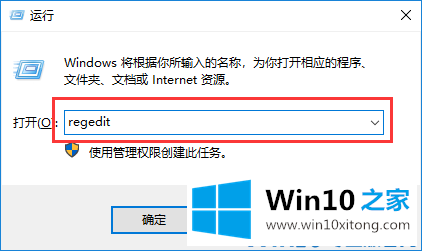
2.在打开的窗口注册表窗口中,找到HKEY当前用户控制面板桌面窗口度量注册表项;
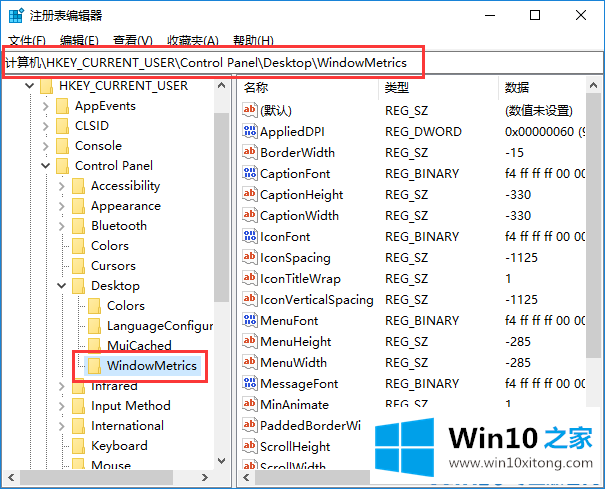
3.在右边打开的窗口中,我们找到了IconSpacing注册表键值,用来调整图标之间的左右间距。打开“编辑字符串”窗口,将窗口中的数字数据修改为您想要设置的数据。一般以像素*-15计算,可以根据自己的喜好设定。如图:
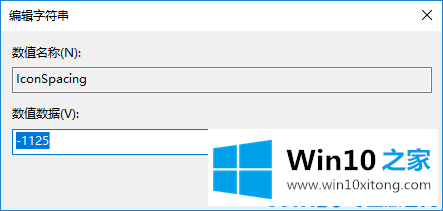
上面是IconVerticalSpacing,用来调整上下之间的距离。可以根据自己的需要设置!Win10定义了桌面图标间距的方法,希望对大家有帮助。
这篇教程到这里就已经是尾声了,本次教程主要给大家说了win10自定义桌面图标间距的处理方式,希望这篇文章对你有所帮助,谢谢大家对本站的支持。